
许多小伙伙伴已经下载了Windows11操作系统,在Win11中如何打开电脑蓝牙呢?本章节就主要介绍了Win11中打开电脑蓝牙的教程步骤,还不了解的朋友就跟着小编学习一下吧,希望对大家有所帮助。
1、首先我们点击下方的开始菜单,然后点击设置。
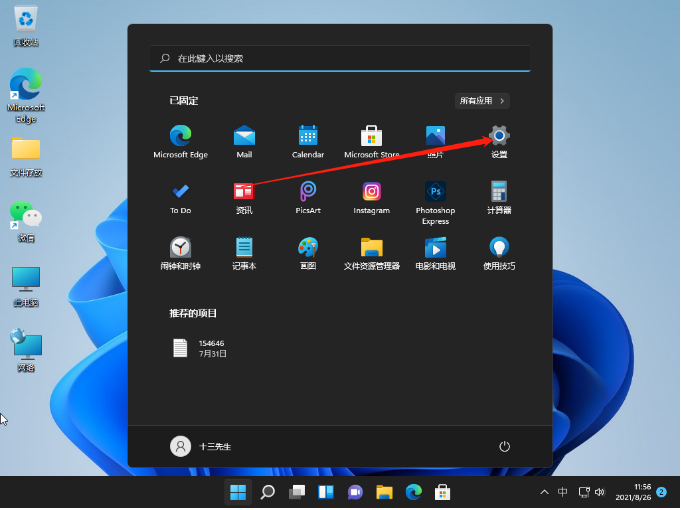
2、在设置界面中找到“devices”选项;
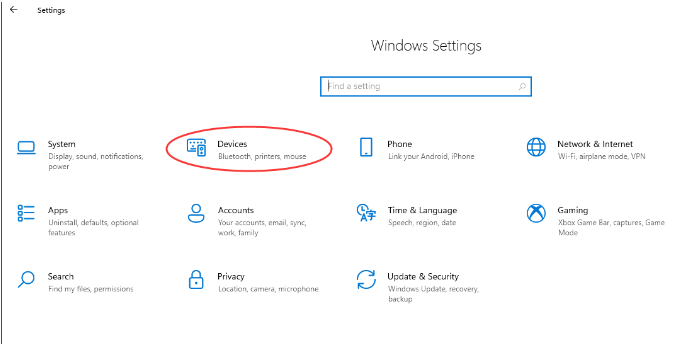
3、然后点击“Bluetooth & other devices”选项,将下方"Bluetooth"选项打开即可;
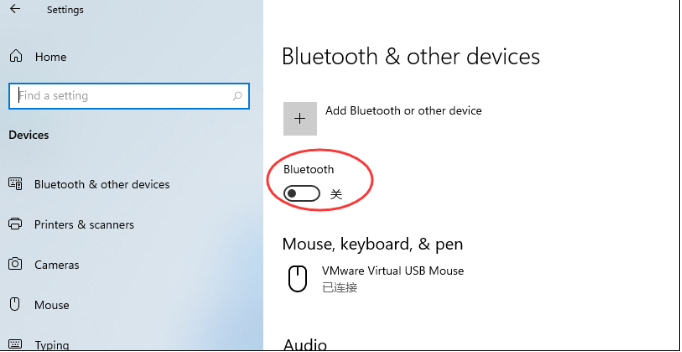
以上就是Win11如何打开电脑蓝牙的全部内容了,想要了解更多相关文章资讯,请收藏游戏6,超多有趣好玩的精彩内容等您来探索!